Můžete určit vlastnosti jednotek na úrovni dokumentu. K dispozici pro všechny typy dokumentů.
Postup otevření této stránky:
V otevřeném dokumentu proveďte jednu z následujících akcí:
- Ve stavovém řádku klepněte na položku Systém jednotek a dále na položku Upravit jednotky dokumentu.
- Klepněte na Možnosti
 (standardní panel nástrojů). Na záložce Vlastnosti dokumentu vyberte Jednotky.
(standardní panel nástrojů). Na záložce Vlastnosti dokumentu vyberte Jednotky.
Pokud používáte malé jednotky, jako např. angstromy, nanometry, mikrony, mily nebo mikropalce (milióntiny palce), můžete si vytvořit vhodné šablony jako základ pro dokumenty s těmito jednotkami. Šablony mohou obsahovat např. tato nastavení:
- Odstupy čar v mřížce
- mezera vynášecí čáry kóty a délka zalomení odkazové čáry
- Vzdálenosti posunutí kóty
- Délka zalomení odkazové čáry poznámky
- Délka zalomení odkazové čáry pozice
- Velikost šipky
- Měřítko textu a Vždy zobrazit text ve stejné velikosti
- Hustota materiálu
Uložení dokumentu jako šablony:
- Klikněte na .
- Volitelné: Uživatelé platformy 3DEXPERIENCE: V dialogovém okně Uložit jako nový klikněte na možnost Uložit do tohoto PC.
- Vyhledejte umístění šablony SOLIDWORKS.
Výchozí umístění je: C:\ProgramData\SOLIDWORKS\SOLIDWORKS version\templates\.
- Pro možnost Uložit jako typ vyberte příslušný typ šablony pro váš dokument.
Například pro díl vyberte typ Part Templates (*.prtdot) (Šablony dílu).
- Uložte soubor.
Systém jednotek
Nastaví jednotky na úrovni dokumentu a přesnost podle standardního systému nebo umožní změnit jednotky.
Standardní systémy:
- MKS (metr, kilogram, sekunda)
- CGS (centimetr, gram, sekunda)
- MMGS (milimetr, gram, sekunda)
- IPS (palec, libra, sekunda)
Klepnutím na Vlastní změňte jednotky v tabulce.
Systém jednotek lze změnit, aniž byste museli otevřít okno
Vlastnosti dokumentu – Jednotky. Ve stavovém řádku klepněte na položku
Systém jednotek a dále na systém jednotek.
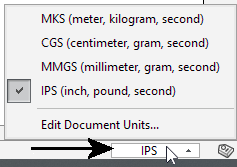
Základní jednotky
Zobrazuje jednotky kóty v dokumentu.
- Délka
| Jednotky |
Desetinná místa |
Zlomkový |
Další |
| Určeno podle výběru Systému jednotek.
|
Podle výběru zobrazí dvě až osm desetinných míst. Žádné nezobrazí žádné desetinné místa.
|
Celé číslo pro jmenovatel, mezi 2 a 256.
Jen pro palce, mily, milióntiny palce nebo stopy a palce.
|
|
Zaokrouhlit na nejbližší zlomek
|
Místo zaokrouhlení desetinných míst, zobrazí zlomek.
|
|
Převést z formátu 2'4" na 2'-4"
|
Zobrazí stopy – palce při importu z formátu stopy palce format.
|
|
- Délka duálního kótování
| Jednotky |
Desetinná místa |
Zlomkový |
Další |
| Klepněte na seznam, který chcete změnit. |
Podle výběru zobrazí dvě až osm desetinných míst. Žádné nezobrazí žádné desetinné místa.
|
Celé číslo pro jmenovatel, mezi 2 a 256.
Jen pro palce, mily, milióntiny palce nebo stopy a palce.
|
|
Zaokrouhlit na nejbližší zlomek
|
Místo zaokrouhlení desetinných míst, zobrazí zlomek.
|
|
Převést z formátu 2'4" na 2'-4"
|
Zobrazí stopy – palce při importu z formátu stopy palce format.
|
|
- Úhel
| Jednotky |
Desetinná místa |
Zlomkový |
Další |
| Klepněte na seznam, který chcete změnit. |
Jen pro stupně a radiány.
Podle výběru zobrazí dvě až osm desetinných míst. Žádné nezobrazí žádné desetinné místa.
|
|
|
Příklady základních jednotek
| Desetinné palce
|
 |
| Zlomkové palce |
 |
|
Převést z formátu 2'4" na 2'-4"
|
 |
|
Délka duálního kótování
|
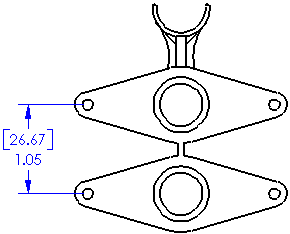 |
|
Stupně minuty sekundy
|
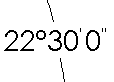 |
|
Radiány
|
 |
Fyzikální vlastnosti/vlastnosti řezů
Zobrazuje vlastnosti délky, hmotnosti a hustoty v dokumentu, které se zobrazí ve správci PropertyManager Fyzikální vlastnosti, nebo Vlastnosti řezu, jak je určeno ve vašem Výběru systému jednotek. Dále tyto vlastnosti určují jednotky používané v SimulationXpress.
Chcete-li změnit jednotky, vyberte Vlastní v Systém jednotek.
| Typ |
Jednotky |
Desetinná místa |
|
Délka
|
Jednotky délky používané pro objem, plochu, těžiště a jiné fyzikální vlastnosti a vlastnosti řezu závislé na délce. Například pro Délku v palcích, jsou jednotky plochy ve čtverečních palcích. |
Podle výběru zobrazí dvě až osm desetinných míst. Žádné nezobrazí žádné desetinné místa.
|
|
Hmotnost
|
Fyzikální jednotky používané pro hustotu a jiné fyzikální vlastnosti a vlastnosti řezu závislé na hmotnosti. |
|
Objem na jednotku
|
Jednotky objemu používané pro hustotu. Například pro Hmotnost v gramech a Objem na jednotku v krychlových centimetrech, jsou jednotky hustoty v gramech na krychlový centimetr.
|
Jednotky pohybu (jen pro sestavy)
Zobrazuje jednotky dokumentu pro čas, sílu a energii pro výsledky pohybové studie a prvky, jak je určeno ve vašem Výběru systému jednotek.
|
Desetinná místa
|
Podle výběru zobrazí dvě až osm desetinných míst. Žádné nezobrazí žádné desetinné místa.
|
Desetinné zaokrouhlení
Umožňuje ovládání desetinného zaokrouhlení rozměrů.
K dispozici jsou tyto možnosti zaokrouhlování:
|
Zaokrouhlit na poloviny směrem od nuly
|
Metoda zaokrouhlování, při které číslo 5 zaokrouhlí předchozí číslo nahoru. Při zaokrouhlení na jedno desetinné místo bude například 46,15 zaokrouhleno na 46,2.
|
|
Zaokrouhlit na poloviny směrem k nule
|
Metoda zaokrouhlování, při které číslo 5 ponechá předchozí číslo beze změny. Při zaokrouhlení na jedno desetinné místo bude například 46,15 zaokrouhleno na 46,1.
|
|
Zaokrouhlit na poloviny k sudému číslu
|
Metoda zaokrouhlování, při které se číslo 5 odstraní. Je-li předchozí číslo sudé, zůstane beze změny. Při zaokrouhlení na jedno desetinné místo bude například 46,25 zaokrouhleno na 46,2. Je-li předchozí číslo liché, je zaokrouhleno na nejbližší další sudé číslo. Tato metoda se také nazývá jako preference sudé. Při zaokrouhlení na jedno desetinné místo bude například 46,15 zaokrouhleno na 46,2.
|
|
Zkrátit bez zaokrouhlení
|
Metoda, při které dojde k odstranění číslic bez zaokrouhlení. Při zaokrouhlení na jedno desetinné místo bude například 46,19 zaokrouhleno na 46,1.
|
|
Použít metodu zaokrouhlování pouze na kóty
|
(Pouze díly a sestavy.) Pokud tuto možnost vyberete, pravidlo pro zaokrouhlování bude použito pouze u kót a jejich tolerancí, a to včetně kót, jejichž hodnoty jsou odvozeny z rovnic. Jestliže tuto možnost nevyberete, pravidlo pro zaokrouhlování bude použito na každé zobrazené číslo, u kterého je použito zaokrouhlování, a to včetně dialogových oken, například u Fyzikálních vlastností.
|